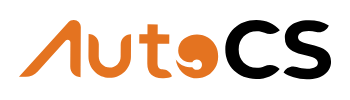Mengenal Item dalam Chatbot
Setiap chatbot dibangun di atas item—yaitu aksi yang dilakukan bot sebagai respons terhadap pemicu tertentu.
Bayangkan item sebagai blok bangunan dalam alur chatbot Anda: item inilah yang menentukan apa yang akan dibalas bot saat pengguna berinteraksi.
📌 Umumnya, item dipicu oleh kata kunci seperti:
Misalnya, saat pengguna mengetik “help”, bot akan membalas dengan item yang berisi opsi bantuan.
Namun tidak hanya itu!
Item juga bisa dipicu oleh sumber eksternal seperti:
- REST API
- Webhook dari aplikasi lain
Menjadikannya alat yang sangat kuat untuk otomatisasi dan integrasi.
Membuat Item Baru #
`. Sebelum masuk ke konfigurasi detail, mari ulangi cara cepat membuat item:
2. Klik tombol + Add Item untuk menambahkan item baru.
3. Masuk ke menu WhatsApp > Chatbot.
4. Temukan akun WhatsApp yang ingin Anda gunakan.
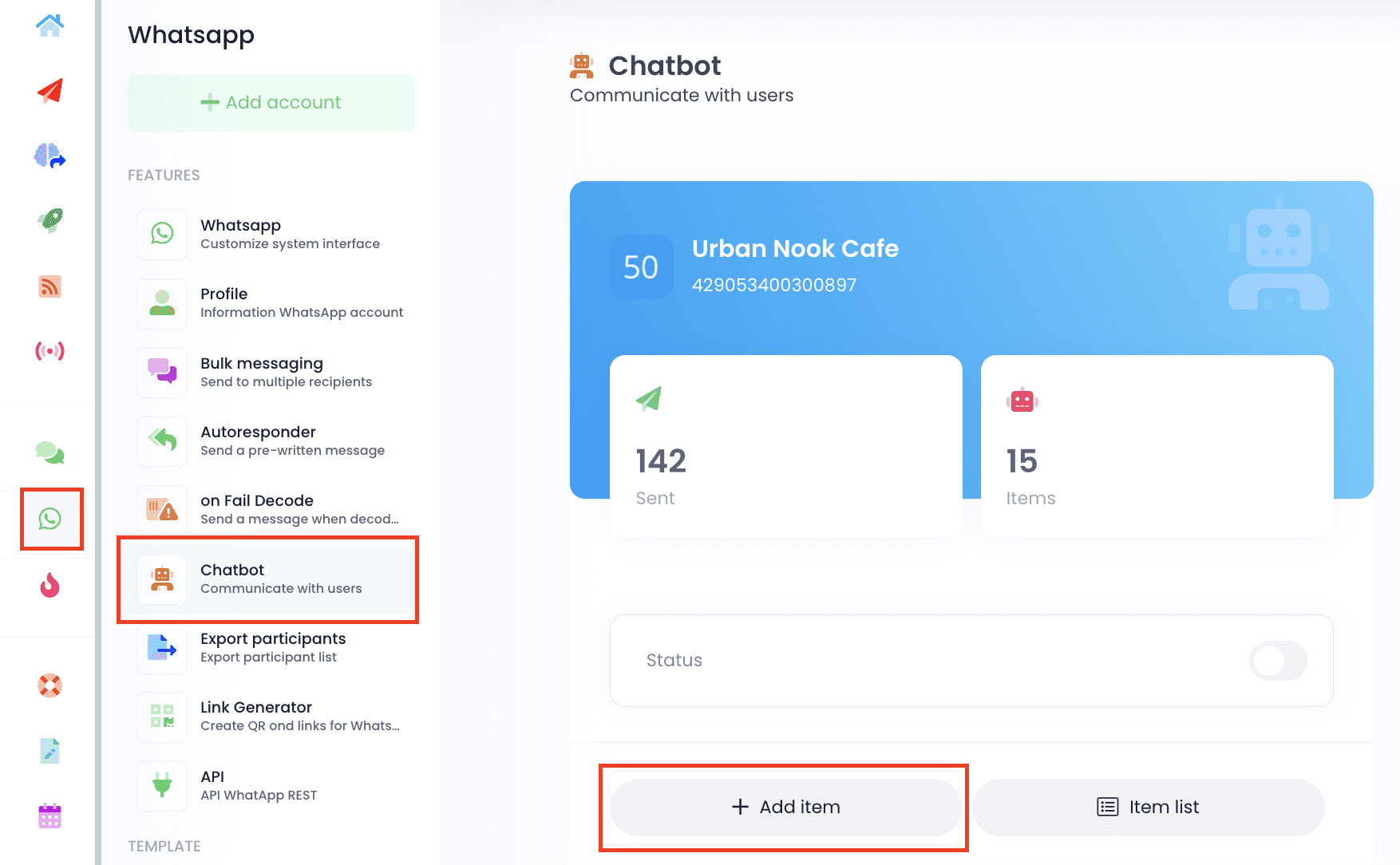
Memahami Setiap Pengaturan Item Chatbot
Saat membuat item baru, Anda akan melihat berbagai opsi yang bisa disesuaikan untuk mengatur respons chatbot. Berikut penjelasan masing-masing pengaturannya:
✅ Status (Enable/Disable) #
- Fungsi: Untuk mengaktifkan atau menonaktifkan item.
- Jika Enable (Aktif): Chatbot akan memproses item ini saat kata kunci dipicu.
- Jika Disable (Nonaktif): Chatbot akan mengabaikan item ini, meskipun ada pengguna yang mengirim kata kunci yang cocok.
💡 Gunakan fitur ini jika Anda ingin menyimpan item tanpa menghapusnya, tapi tidak ingin bot meresponsnya sementara waktu.
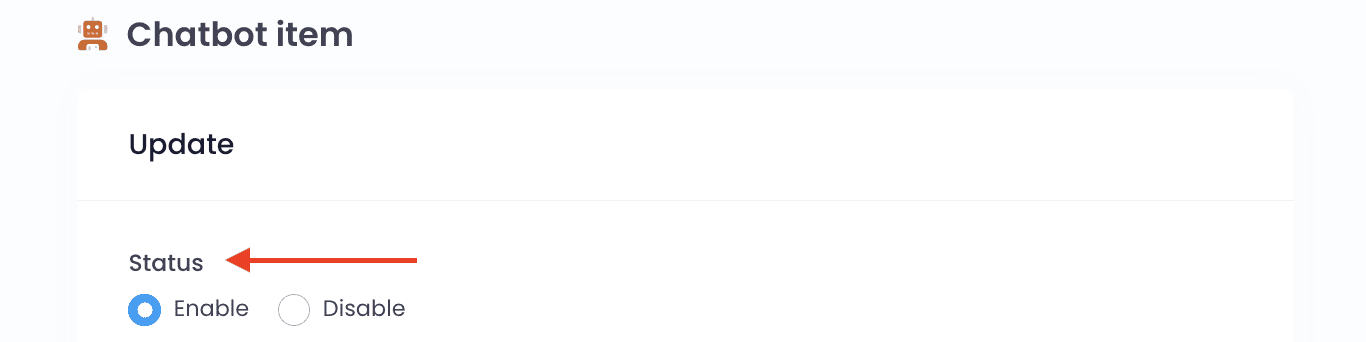
🧠 Is No Match Response? (Yes/No)
- Fungsi: Menentukan apakah item ini akan dijalankan ketika pesan pengguna tidak cocok dengan kata kunci mana pun.
- Jika disetel ke Yes: Item ini akan menjadi fallback—dipicu saat tidak ada item lain yang sesuai.
- Jika disetel ke No: Item hanya akan dipicu jika kata kunci cocok.
💡 PRO TIP:
Sebaiknya Anda hanya memiliki satu item no-match per akun.
Biasanya item ini digunakan untuk melatih AI, agar bisa memberikan respons alami ketika tidak ada kata kunci yang cocok.. Click here to learn more.

Send To (Individu, Grup, atau Keduanya) #
- Fungsi: Menentukan jenis percakapan di mana item ini akan aktif.
Pilihan: #
- Individuals → Item hanya aktif di chat pribadi (1-on-1).
- Groups → Item hanya aktif di grup WhatsApp.
- Both → Item aktif di chat pribadi dan grup.
✅ Gunakan opsi ini untuk menyesuaikan respons bot tergantung konteks percakapan.
Misalnya, Anda mungkin ingin bot menjawab otomatis di chat pribadi, tapi tetap diam di grup.

Keywords & Triggering Options
Di bagian ini, Anda menentukan kata kunci yang akan memicu item saat pengguna mengirim pesan.
🔍 Dua opsi pencocokan: #
- Message contains the keyword
→ Bot akan merespons jika kata kunci muncul di mana saja dalam pesan.
Contoh: Pesan “saya butuh bantuan cepat” akan memicu keyword “bantuan”. - Message contains the whole keyword
→ Bot hanya merespons jika kata kunci dikirim sebagai pesan tunggal.
Contoh: Hanya pesan “bantuan” (tanpa kata lain) yang akan memicu item.
🗂️ Name & Description #
- Digunakan hanya untuk pengorganisasian internal.
- Name akan muncul di daftar item chatbot Anda.
- Description berguna sebagai catatan agar Anda mudah memahami fungsi item tersebut di masa mendatang.
💡 Tidak terlihat oleh pengguna, tapi sangat membantu saat item Anda sudah banyak.
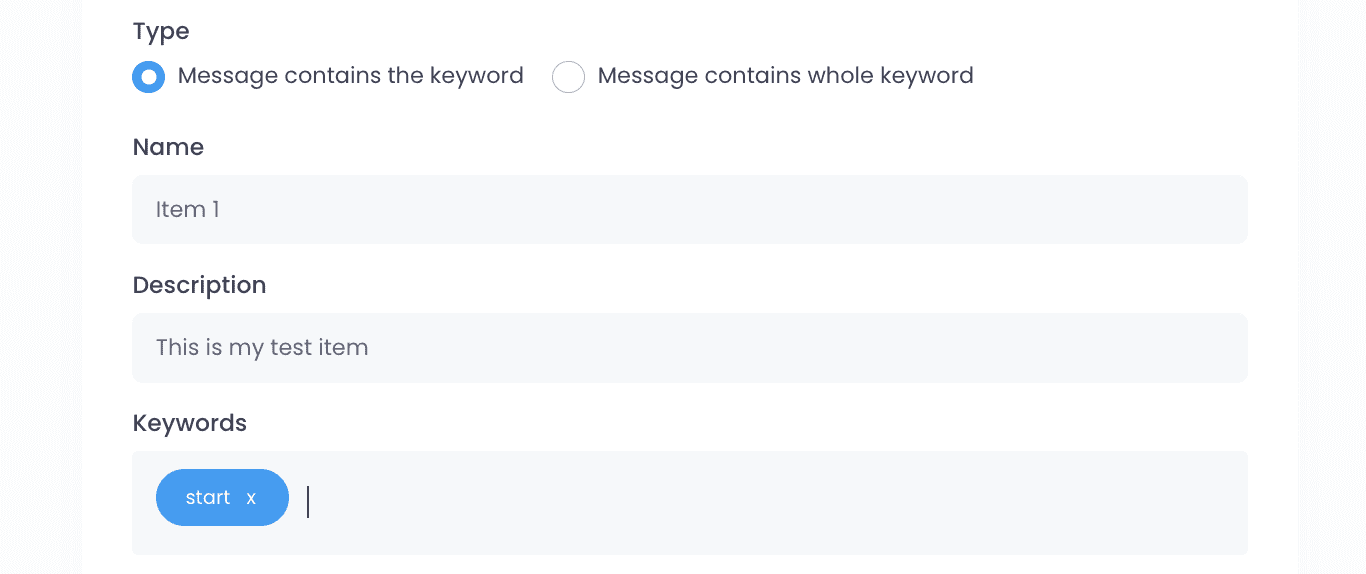
Ingin mengirim beberapa pesan secara berurutan?
Hubungkan item satu sama lain dengan memasukkan kata kunci item berikutnya di sini.
Jika Anda menghubungkan sebuah item menggunakan Next Bot Action, semua pesan yang terhubung akan dikirim secara bersamaan setelah item pertama dipicu.
Jika Anda ingin bot menunggu respon dari pengguna sebelum mengirim pesan berikutnya, kombinasikan fitur ini dengan opsi Save Data. (Cek tutorial ini).

Presence Delay #
Buat chatbot Anda terasa lebih manusiawi dengan menambahkan penundaan sebelum membalas pesan.
- Pilih jenis simulasi WhatsApp: Typing… atau Recording…
- Atur jumlah detik penundaan sebelum bot mengirim pesan.
- Pilih Disabled dan isi dengan angka “1” jika Anda tidak ingin ada penundaan sama sekali.

Save Data
Aktifkan opsi ini jika Anda ingin menyimpan jawaban pengguna untuk item ini.
Anda akan diminta untuk memberi nama kolom khusus di mana jawaban tersebut akan disimpan.

API REST DATA #
Gunakan opsi ini untuk mengintegrasikan chatbot Anda dengan aplikasi pihak ketiga melalui API.
- Pilih jenis permintaan: POST atau GET.
- Masukkan URL, headers, dan parameter yang diperlukan untuk permintaan.
- Untuk informasi lebih lanjut, lihat dokumentasi API REST di bagian WhatsApp Tools.
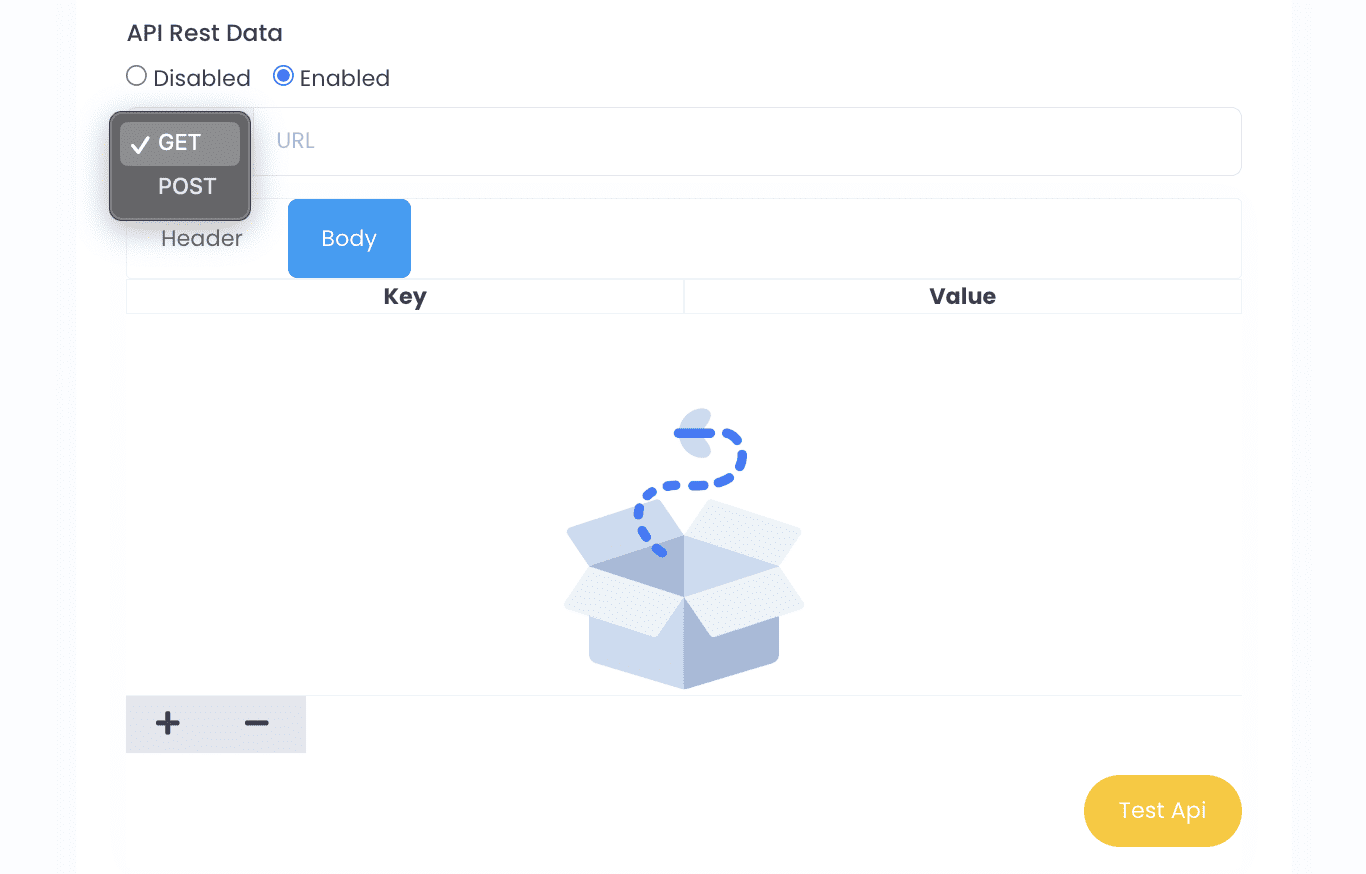
Media & Templates
Anda dapat melampirkan file media (gambar, video, audio, atau dokumen) pada respons chatbot Anda.
Anda bisa mengunggah file dari komputer, Google Drive, OneDrive, atau Dropbox.
Klik tombol File manager untuk memilih file media.
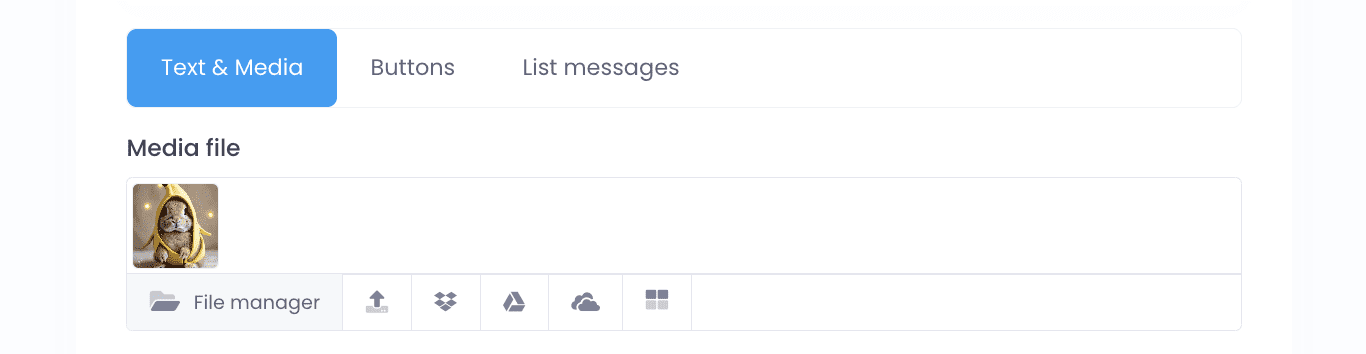
Di sini, Anda juga dapat memilih template tombol atau template pesan daftar untuk interaksi yang lebih dinamis.
- Button template: Menambahkan tombol interaktif yang dapat dipilih oleh pengguna.
- List message template: Menyediakan daftar pilihan yang bisa dipilih pengguna dalam format yang lebih terstruktur.
Pilih template sesuai kebutuhan interaksi chatbot Anda.
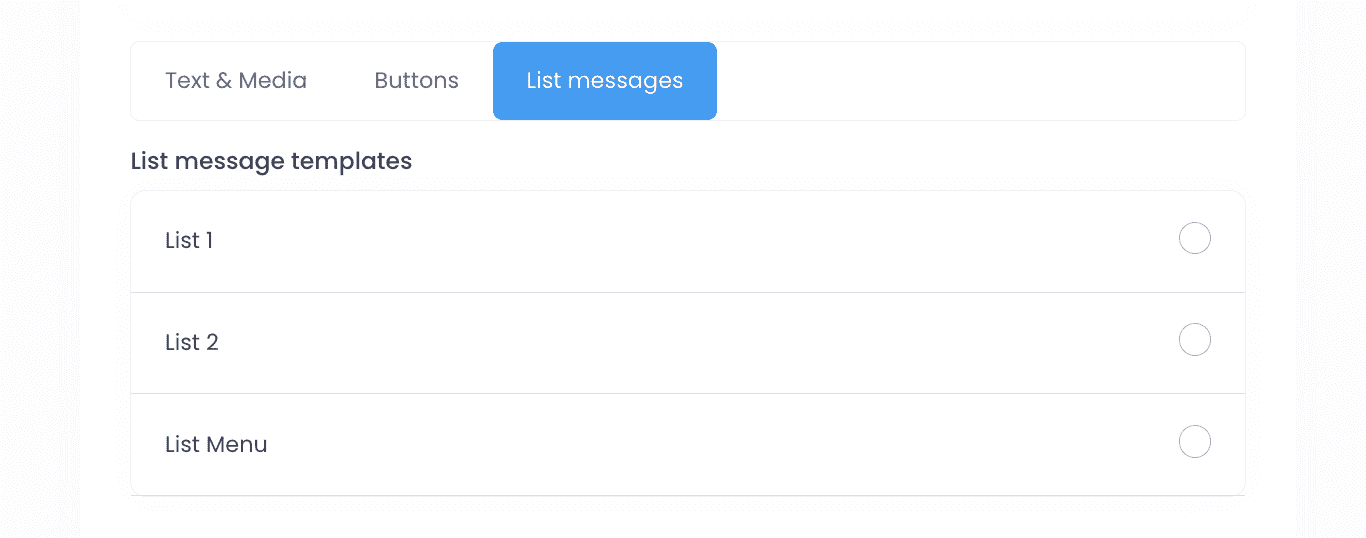
Di sini Anda menulis apa yang akan dikatakan bot ketika item ini dipicu.
- Bingung? Klik ikon AI Content Generator untuk membiarkan AI memberikan saran respons otomatis.
- Anda juga bisa klik Get Caption untuk memasukkan salah satu caption yang sudah Anda buat sebelumnya.
Gunakan fitur ini untuk membuat respons yang lebih cepat dan sesuai dengan kebutuhan chatbot Anda!
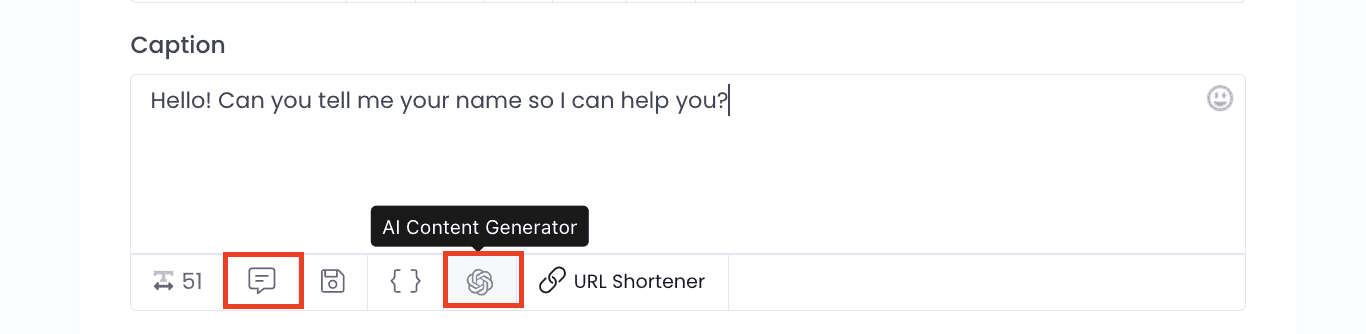
Di bawah kotak Caption, Anda akan melihat dua opsi:
- Use AI → Memerlukan token OpenAI dan prompt untuk menulis ulang respons secara dinamis.
- Not Use AI → Respons akan dikirimkan persis seperti yang ditulis.
✅ Submit #
Setelah Anda mengonfigurasi semuanya, klik tombol Submit untuk menyimpan item Anda..
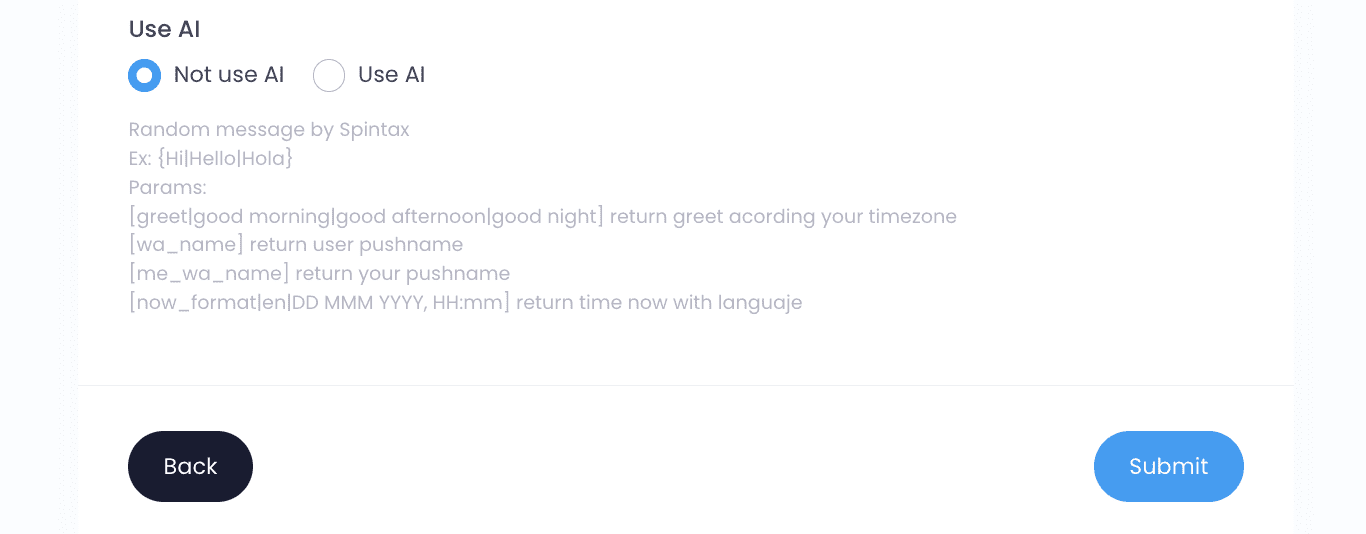
Mengelola Item Anda #
Anda dapat melihat semua item dari akun WhatsApp di bagian Item List. Di sini, Anda akan melihat informasi berikut:
- Keywords: Kata kunci yang memicu item.
- Next Bot Actions linked: Aksi bot berikutnya yang terhubung.
- Jumlah pemicu: Berapa kali setiap item telah dipicu.
- Status: Enabled (Aktif) atau Disabled (Nonaktif).
- Tipe: Jenis respons, seperti AI Response, Singular Item, atau Saved Response.
- Target Audience: Individuals (Pribadi), Groups (Grup), atau Everyone (Semua).
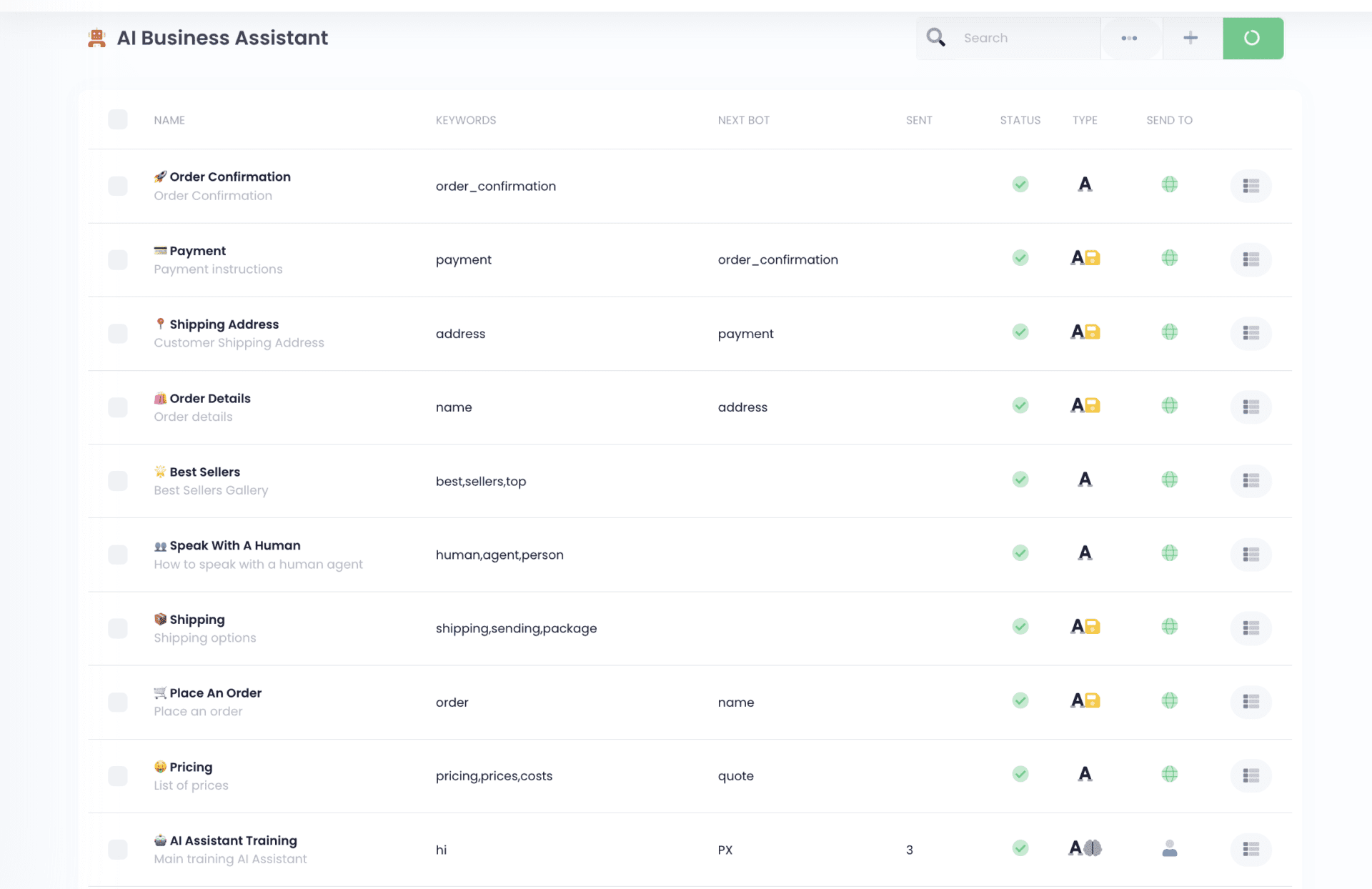
Perlu Mengubah Pengaturan?
Klik nama item untuk mengeditnya. Anda juga dapat mengekspor item untuk membuat cadangan atau membagikannya dengan akun lain melalui tutorial ini.
Semua Siap! #
Bereksperimenlah dengan pengaturan ini untuk menyesuaikan perilaku bot dan menciptakan pengalaman pengguna yang mulus.